站点导航: 服务器日志
本文将介绍如何更改日志设置、筛选日志和创建导出。
日志(说明)
日志是系统中用户活动、事件、操作和错误的详细记录。
要查看日志,请在站点导航窗格中选择服务器日志。
|
日志类型 |
记录了什么? |
|---|---|
| 系统日志 |
记录系统相关信息。 |
| 审核日志 |
用户活动 |
| 规则触发日志 |
记录用户指定创建新 <日志条目> 操作的规则。有关 <日志条目> 操作的详细信息,请参阅 行动和停止行动(已作说明)。 |
要查看其他语言的日志,请参阅选项下的“常规”选项卡(选项)。
要将日志导出为逗号分隔值(.csv)文件,请参见导出日志。
要更改日志设置,请参“服务器日志”选项卡(选项)。
过滤日志
在每个日志窗口中,您可以应用筛选器以查看日志条目,例如,特定时间范围、设备或用户。
-
在站点导航窗格中,选择服务器日志。默认会出现系统日志选项卡。
要在日志类型之间导航,请选择其他选项卡。
-
在选项卡下,选择一个过滤器组,例如类别、源类型或用户。

出现过滤器列表。
-
选择要应用它的过滤器。再次选择过滤器以将其删除。
可选:在过滤器列表中,选择仅显示应用的过滤器以仅查看您应用的过滤器。
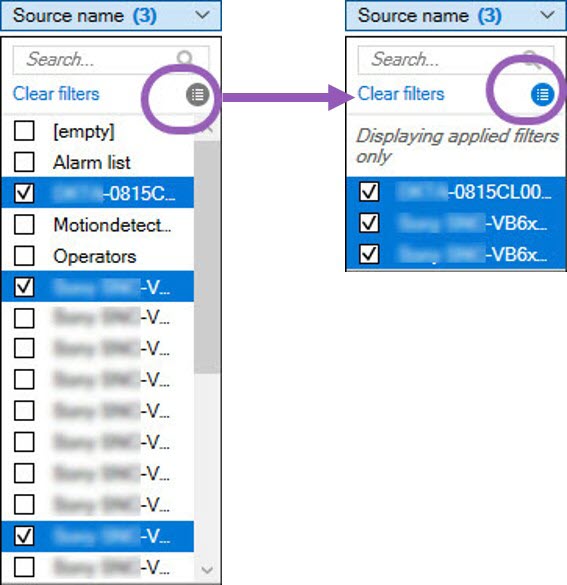
导出内容的变化取决于您应用过滤器。有关导出的信息,请参阅 导出日志。
导出日志
例如,导出日志可帮助您将日志条目保存到日志保留期之外。您可以将日志导出为逗号分隔值(.csv)文件。
导出日志:
-
选择右上角的导出。出现导出窗口。
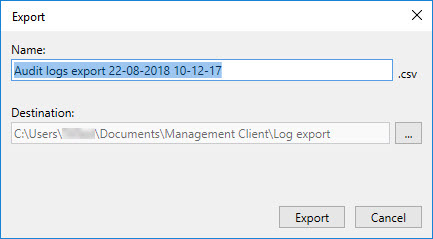
-
在导出窗口的名称字段中,指定日志文件的名称。
-
默认情况下,导出的日志文件保存在 Log export 文件夹中。要指定一个不同的位置,选择
 到右侧目标字段。
到右侧目标字段。 -
选择导出以导出日志。
导出内容的变化取决于您应用过滤器。有关导出的信息,请参阅 过滤日志。
允许 2018 R2 和更早的组件写入日志
2018 R3 版本的日志服务器引入了身份验证以增强安全性。这可以防止 2018 R2 和更早的组件将日志写入新的日志服务器。
受影响的组件:
- XProtect Smart Client
- XProtect LPR 插件
- LPR Server
- 访问控制插件
- Event Server
- 警报插件
如果您使用的是上面列出的任何组件的 2018 R2 或更早版本,则必须决定是否允许组件将日志写入新日志服务器:
-
选择工具 > 选项。
-
在选项对话框的服务器日志选项卡的底部,找到允许 2018 R2 和更早的组件写入日志复选框。
- 选中该复选框以允许 2018 R2 及更早版本的组件写入日志
- 清除该复选框以禁止 2018 R2 和早期组件写入日志
系统日志(属性)
日志中的每一行均代表一个日志条目。日志条目包含多个信息字段:
|
名称 |
说明 |
|---|---|
| 日志级别 |
信息、警告或错误。 |
| 本地时间 |
系统服务器的本地时间的时间戳。 |
| 邮件文本 |
记录事件的标识码。 |
| 类别 | 记录事件的类型。 |
| 来源类型 |
发生记录事件的设备的类型,如服务器或设备。 |
| 来源名称 |
记录事件发生的设备的名称。 |
| 事件类型 |
由记录事件表示的事件的类型。 |
审核日志(属性)
日志中的每一行均代表一个日志条目。日志条目包含多个信息字段:
|
名称 |
说明 |
|---|---|
| 本地时间 |
系统服务器的本地时间的时间戳。 |
| 邮件文本 |
显示记录事件的说明。 |
| 权限 | 有关是否允许(准许)远程用户动作的信息。 |
| 类别 | 记录事件的类型。 |
| 来源类型 |
发生记录事件的设备的类型,如服务器或设备。 |
| 来源名称 |
记录事件发生的设备的名称。 |
| 用户 |
导致记录事件的远程用户的用户名。 |
| 用户位置 | 远程用户引起记录事件的计算机的 IP 地址或主机名。 |
规则触发的日志(属性)
日志中的每一行均代表一个日志条目。日志条目包含多个信息字段:
|
名称 |
说明 |
|---|---|
| 本地时间 |
系统服务器的本地时间的时间戳。 |
| 邮件文本 |
显示记录事件的说明。 |
| 类别 | 记录事件的类型。 |
| 来源类型 |
发生记录事件的设备的类型,如服务器或设备。 |
| 来源名称 |
记录事件发生的设备的名称。 |
| 事件类型 |
由记录事件表示的事件的类型。 |
| 规则名称 | 触发日志条目的规则的名称。 |
| 服务名称 | 发生记录事件的服务的名称。 |
本文是否有帮助?
感谢您的意见反馈!

